Photoshop CS6 Feature Review: Perspective Crop Tool

Na uwielbiamy Adobe Photoshop. CS6 ma zupełnie nowe narzędzie o nazwie Perspective Crop. Przeanalizujmy jego cechy i pokażmy kilka scenariuszy, w których może być bardzo użyteczny.
Photoshop CS6 Perspective Crop Tool Screencast
">
Photoshop CS6 Perspective Crop Tool - zrzut ekranu krok po kroku How-To
Krok 1 - Ładowanie odpowiedniego obrazu
Celem narzędzia Perspective Crop Tool jest połączenie dwóch operacji w jedną - zniekształcanie w celu usunięcia perspektywy i odpowiednie przycięcie. Obrazy, które byłyby idealne do tego narzędzia, to zdjęcia znaków, budynków, dokumentów lub prawie wszystko, co jest zrobione w nieco zniekształconej perspektywie.
Oto dwa obrazy, których użyję do samouczka:


Krok 2 - Narzędzie do przycinania perspektywy
Aby wybrać narzędzie Kadrowanie perspektywy, kliknij prawym przyciskiem myszy narzędzie Kadrowanie i wybierz narzędzie Kadrowanie perspektywy.

Krok 3 - Przycinanie
Rozpocznij, przeciągając niewielki wybór pokosu, mniej więcej wokół granic tego, co chcesz przyciąć.

Teraz dostosuj punkty zakotwiczenia narożnego, aby dopasować perspektywę tego, co zamierzasz przyciąć. Nie spiesz się i upewnij się, że jesteś tak dokładny, jak to tylko możliwe.

Jeśli chcesz, możesz użyć środkowych punktów kontrolnych, aby dołączyć większą część obrazu. Wystarczy kliknąć i przeciągnąć, aby zwiększyć obszar uprawy.

Po zakończeniu naciśnij klawisz Enter na klawiaturze (klawisz Return dla użytkowników komputerów Mac), aby zaakceptować zmiany.

Jeśli obraz wydaje się nieco rozciągnięty, możesz szybko wykonać swobodną transformację (Ctrl + T), dopóki wszystko nie będzie wyglądało dobrze.

Teraz spróbujmy tego ze zdjęciem znaku Stop.

Tym razem zamiast przeciągać zaznaczenie, możesz spróbować kliknąć i zdefiniować cztery różne punkty. Jeśli się zepsułeś - nie przejmuj się - możesz jeszcze poprawić po utworzeniu siatki przycinania:

Ponownie możesz użyć środkowych punktów kontrolnych, aby dołączyć inne części obrazu.

Po naciśnięciu klawisza Enter wyniki powinny wyglądać całkiem nieźle.

Aha - a jeśli chodzi o to małe, puste miejsce - wypełnienie niektórych treści powinno wykonać zadanie:

Wniosek
Narzędzie Perspective Crop Tool jest doskonałym nowym dodatkiem do programu Adobe Photoshop i zaoszczędzi wiele czasu podczas pracy ze zniekształconymi zdjęciami i obrazami.


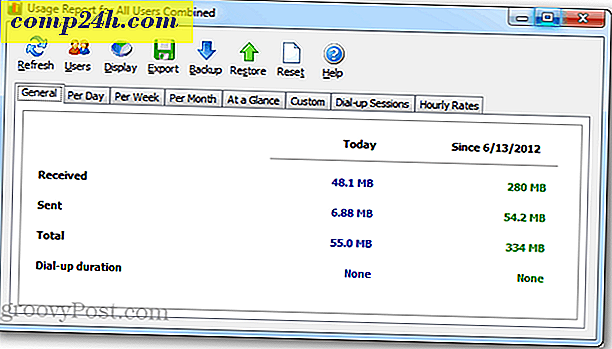




![Przewodnik tworzenia kopii zapasowych i przywracania danych w systemie Windows 7 [How-To]](http://comp24h.com/img/how/664/windows-7-data-backup.png)